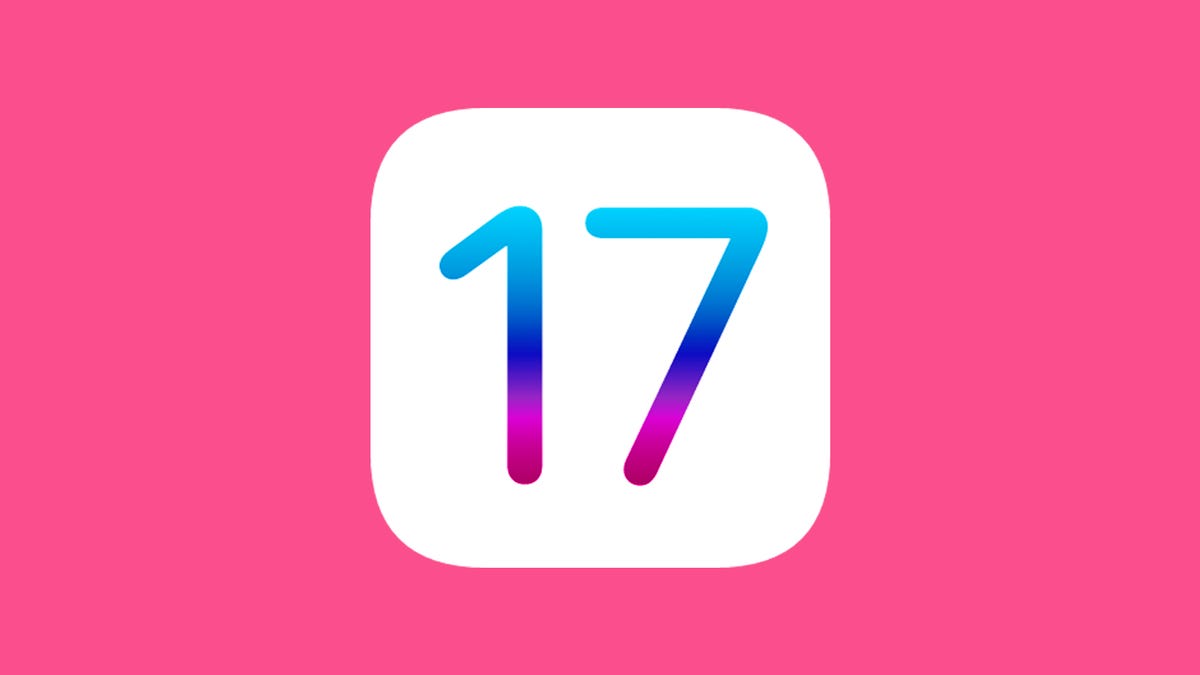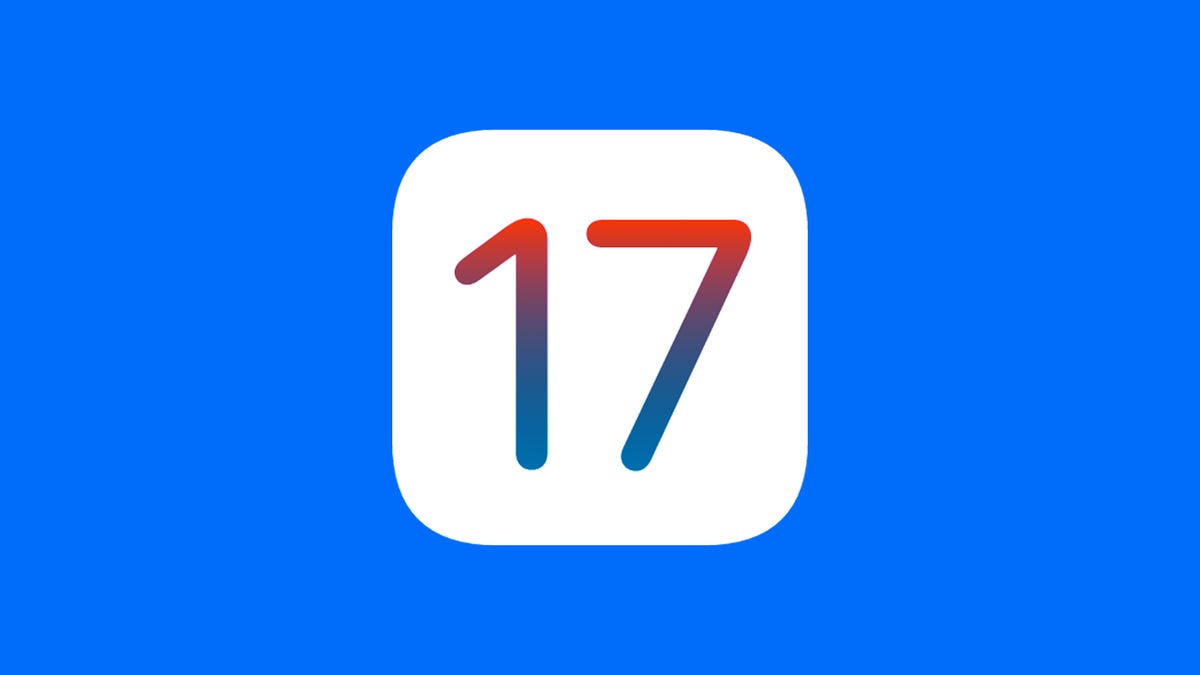Si alguna vez has llamado accidentalmente al 911 en tu iPhone, lee esto ahora mismo
Accidental 911 calls on your iPhone? Read this now.
Tu iPhone tiene una forma rápida de contactar al 911 en caso de emergencia: simplemente presiona varias veces el botón lateral de tu teléfono. Esta función se llama SOS de emergencia y es útil tenerla en caso de un accidente automovilístico grave o un allanamiento de morada, en los cuales podrías estar incapacitado o necesitar ser discreto. Sin embargo, también es fácil activar esta función por accidente.
Si tienes hijos o tiendes a jugar con tu iPhone, es bastante común llamar a los servicios de emergencia por error. Solo se necesita unos cuantos clics o mantener presionado el botón por un tiempo, y de repente no solo estás llamando al 911, sino que también estás enviando mensajes de texto a tus seres queridos, diciéndoles que posiblemente estés en peligro. Y eso es un problema si en realidad no estás en apuros.
Afortunadamente, es bastante fácil evitar que la función de SOS de emergencia se active accidentalmente, al mismo tiempo que mantienes la función disponible en caso de una emergencia real. En esta guía, te mostraremos cómo desactivar algunas configuraciones para que ya no marques por error el 911 en tu iPhone.
Mira esto:
Mientras estás aquí, echa un vistazo a estas 2 configuraciones del iPhone que debes desactivar ahora mismo para ayudar a preservar tu batería.
- El iPhone 15 Pro Max de Apple comienza en $1,199, pero no puedes ob...
- Esta enorme vulnerabilidad permite a los hackers violar tus aplicac...
- Las puntuaciones de Geekbench del iPhone 15 Pro confirman las afirm...
Cómo se activa accidentalmente el SOS de emergencia
Puedes activar el SOS de emergencia para llamar a los servicios de emergencia de tres formas:
- Mantén presionados los botones laterales y de volumen
- Presiona rápidamente el botón lateral cinco veces
- Desliza el control deslizante de SOS de emergencia
Son las primeras dos opciones las que son fáciles de activar y pueden llamar accidentalmente a los servicios de emergencia, por lo que vamos a desactivar esas dos y solo dejaremos la tercera opción habilitada.
Desactiva estas dos configuraciones para ayudar a evitar que tu iPhone llame accidentalmente al 911.
Nelson Aguilar/CNET
Cómo evitar que tu iPhone llame accidentalmente al 911
Para desactivar las dos opciones de acceso rápido, abre la aplicación Configuración y ve a SOS de emergencia. A continuación, desactiva las siguientes dos opciones:
- Llamar con Mantener: Mantén presionado los botones laterales y de volumen durante varios segundos.
- Llamar con 5 Presiones: Presiona rápidamente cinco veces el botón lateral.
Si estás usando una versión anterior de iOS, es posible que tengas diferentes opciones de configuración, pero son las mismas que las mencionadas anteriormente, solo que con nombres diferentes. Si ves Llamar con botón lateral, es lo mismo que Llamar con 5 presiones, y Llamada automática es lo mismo que Llamar con mantener.
Y aunque estas configuraciones se desactivarán una vez que las desactives, no te preocupes, aún puedes activar el SOS de emergencia manteniendo presionado el volumen y el botón lateral durante un par de segundos y luego deslizando el control deslizante de SOS de emergencia hacia la derecha. Tarda unos segundos más, pero sigue proporcionando una forma fácil de contactar a los servicios de emergencia en caso de apuro.
Tal vez también quieras desactivar la función de detección de accidentes en el iPhone 14
Si tienes un modelo de iPhone 14 o iPhone 14 Pro con iOS 16, hay una función de detección de accidentes que detecta si estás en un accidente automovilístico grave y llama a los servicios de emergencia. Después de activarse, tienes 20 segundos para cancelar la llamada, de lo contrario, se marcará a los servicios de emergencia.
Según los informes, la función de detección de accidentes se ha activado accidentalmente durante paseos en montañas rusas y otros movimientos bruscos para algunas personas, por lo que puedes optar por desactivar esta función si no quieres correr el riesgo de llamar accidentalmente al 911. Para desactivar la detección de accidentes, ve a Configuración > SOS de emergencia y desactiva Llamar después de un accidente grave.
Esta función solo está disponible en la serie iPhone 14 en este momento.
Nelson Aguilar/CNET
¿No te gustan otras configuraciones del iPhone? Si es así, echa un vistazo a estas molestas configuraciones del iPhone y cómo solucionarlas y cómo mover la barra del navegador de vuelta hacia la parte superior de Safari.